PM8.05硬盘分区教程
1、设置光驱启动:
首先设置光盘启动,把系统安装盘放入光驱。开机按“Del”键进入“BIOS”界面,
选择“Boot”→“CD-ROM Drive”光驱启动选项,选好后按“F10”键保存,选择“yes”并退出。电脑重启。
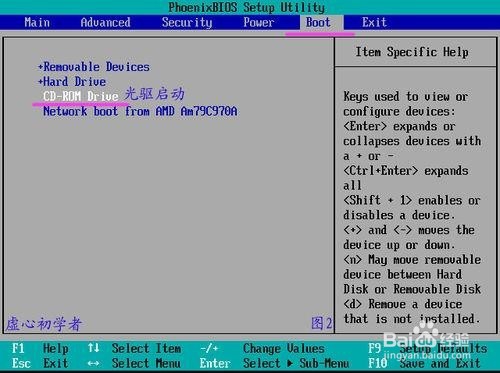
2、电脑重启后出现光碟的一些信息,选择“PM 8.05 图形化分区工具”。
未分区磁盘如下:

3、鼠标指着未分配那里按右键选择“建立”, 如果鼠标不能移动可以按键盘上的“Alt”键选择“作业(O)” 再从下拉列表中选择“建立”。
建立(第一个)盘,C盘也就是主分区,建立为(A):选择→主要分割磁区,分割磁区类型(P):选择→FAT32或选择NTFS,大小(S):→就是你要分多少容量给这个盘,点确定。设置如下:
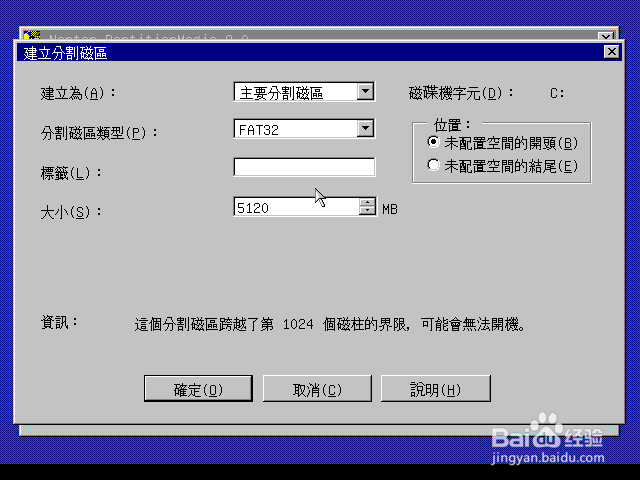
4、继续建立(第二个)盘,也就是D盘以下的盘,建立为(A):选择→逻辑分割磁区,分割磁区类型(P):选择→FAT32或选择NTFS,大小(S):→就是你要分多少容量给这个盘,点确定。设置如下:
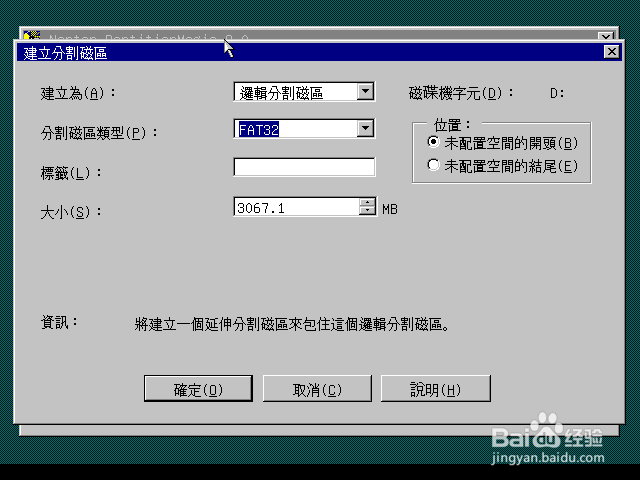
5、分区完成后效果如下:
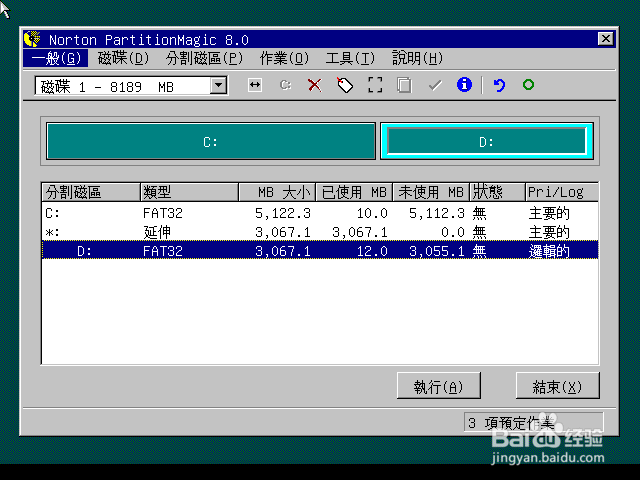
6、最后把主分区设为作用:说明,鼠标指着C盘那里按右键选择→进价→设置为“作用”,如果鼠标不能移动可以按键盘上的“Alt”键选择“作业(O) ”→“进价”→设置为“作用”,然后点击“执行(A)”这分区就完成了,可以安装操作系统了。
声明:本网站引用、摘录或转载内容仅供网站访问者交流或参考,不代表本站立场,如存在版权或非法内容,请联系站长删除,联系邮箱:site.kefu@qq.com。
阅读量:139
阅读量:194
阅读量:58
阅读量:164
阅读量:193